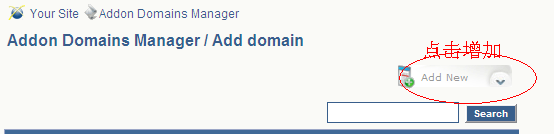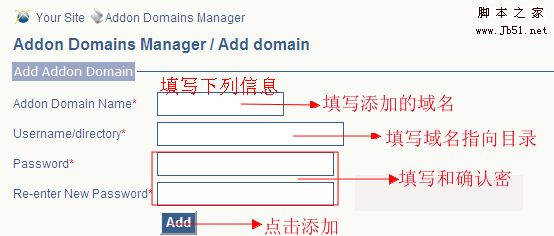LPCP面板添加域名
来自站长百科
LPCP面板添加域名教程[ ]
LPCP面板是Lunarpages公司自己的控制面板,该面板功能强大,使用方面,深受广大新站长的喜爱,我们可以在该控制面板中添加多个域名,下面来说说具体的添加过程。
1、首先登陆LPCP控制面板中,找到名称为”Addon domains”的图标,然后点击该图标。当然你也可以在左侧侧边栏点击”Addon domains”进入设置,如下图所示:
2、进入了域名管理器页面中,可以点击页面右上角的”Add new”图标,如图:
3、现在进入了添加域名的页面了,在这里你需要填写你要添加到账户的域名、你要添加的域名所指向的目录、用户密码(必须输入)、确认输入密码等四项内容,如下图所示:
4、单击上面的“Add”按钮后,信息填写都正确正确,那么”Addon Domain添加域名就成功了,如下图:
5、到这里,我们在LPCP面板中添加域名的设置过程就全部完成了。
注意事项[ ]
域名添加好之后,系统会自动为这个域名新建一个FTP账户,可以再左侧侧边栏选择”FTP Accounts” 然后查看你的FTP账户,Added successfully”,说明域名FTP账户已经添加成功。
参考来源[ ]
站长百科原创内容。
LPCP面板使用手册导航 | ||||||||
|---|---|---|---|---|---|---|---|---|
|